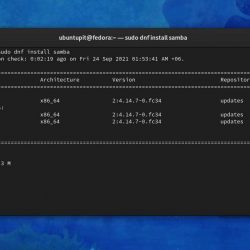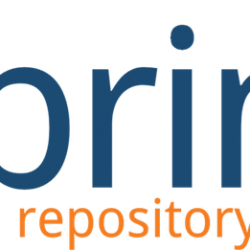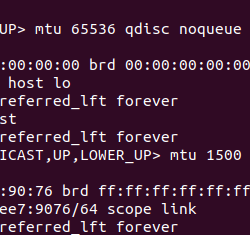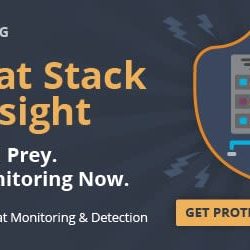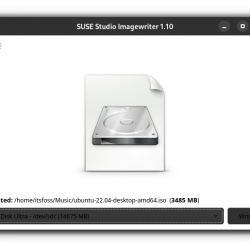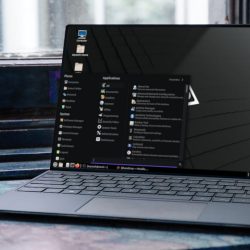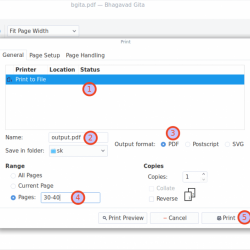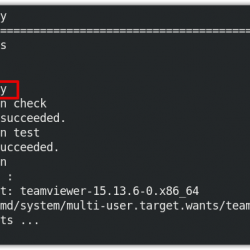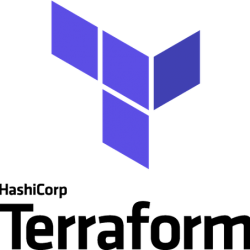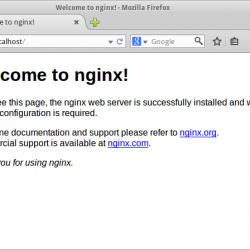在本教程中,我们将向您展示如何在 AlmaLinux 8 上安装 NextCloud。对于那些不知道的人,Nextcloud 是一个开源云服务器应用程序,供家庭和企业托管他们的文件以从任何地方访问它们使用互联网的世界。 Nextcloud 在您自己的服务器上运行,保护您的数据并允许您从桌面或移动设备访问。 您可以同步设备之间的所有内容并与他人共享文件
本文假设您至少具备 Linux 的基本知识,知道如何使用 shell,最重要的是,您将站点托管在自己的 VPS 上。 安装非常简单,假设您在 root 帐户中运行,否则您可能需要添加 ‘sudo‘ 到获得 root 权限的命令。 我将向您展示在 AlmaLinux 8 上逐步安装 NextCloud 私有云存储软件。您可以按照 Rocky Linux 的相同说明进行操作。
在 AlmaLinux 8 上安装 NextCloud
步骤 1. 首先,让我们先确保您的系统是最新的。
sudo dnf update sudo dnf install epel-release
步骤 2. 安装 LAMP 服务器。
需要一个 AlmaLinux LAMP 服务器。 如果您没有安装 LAMP,您可以在此处按照我们的指南进行操作。
步骤 3. 在 AlmaLinux 8 上安装 NextCloud。
现在我们运行以下命令从官网下载NextCloud:
wget https://download.nextcloud.com/server/releases/nextcloud-22.1.0.zip
之后,将文件解压到文件夹中 /var/www/html/ 使用以下命令:
unzip nextcloud-22.1.0.zip -d /var/www/html/ mkdir -p /var/www/html/nextcloud/data
我们需要更改一些文件夹的权限:
chown -R apache:apache /var/www/html/nextcloud/ chcon -t httpd_sys_rw_content_t /var/www/html/nextcloud/ -R
第 4 步。为 NextCloud 配置 MariaDB。
默认情况下,MariaDB 未加固。 您可以使用以下方法保护 MariaDB mysql_secure_installation 脚本。 您应该仔细阅读以下每个步骤,这些步骤将设置 root 密码、删除匿名用户、禁止远程 root 登录以及删除测试数据库和访问安全 MariaDB 的权限:
mysql_secure_installation
像这样配置它:
- Set root password? [Y/n] y - Remove anonymous users? [Y/n] y - Disallow root login remotely? [Y/n] y - Remove test database and access to it? [Y/n] y - Reload privilege tables now? [Y/n] y
接下来,我们需要登录到 MariaDB 控制台并为 NextCloud 创建一个数据库。 运行以下命令:
mysql -u root -p
这将提示您输入密码,因此请输入您的 MariaDB 根密码并点击 Enter. 登录到数据库服务器后,您需要为 NextCloud 安装创建一个数据库:
MariaDB [(none)]> CREATE DATABASE nextcloud-db; MariaDB [(none)]> CREATE USER ‘nextcloud_user’@’localhost’ IDENTIFIED BY ‘your-strong-password’; MariaDB [(none)]> GRANT ALL ON nextcloud-db.* TO ‘nextcloud_user’@'localhost’ IDENTIFIED BY ‘your--strong-password’ WITH GRANT OPTION; MariaDB [(none)]> FLUSH PRIVILEGES; MariaDB [(none)]> EXIT
步骤 5. 配置 Apache 对于 NextCloud。
现在创建一个 Apache NextCloud 的虚拟主机。 首先,创建’/etc/apache/conf.d/vhosts.conf‘ 文件,使用您选择的文本编辑器:
nano /etc/apache/conf.d/vhosts.conf IncludeOptional vhosts.d/*.conf
接下来,创建虚拟主机:
mkdir /etc/apache/vhosts.d/ nano /etc/apache/vhosts.d/your-domain.com.conf
添加以下几行:
<VirtualHost YOUR_SERVER_IP:80> ServerAdmin [email protected] DocumentRoot "/var/www/html/nextcloud/" ServerName your-domain.com ServerAlias www.your-domain.com ErrorLog "/var/log/httpd/your-domain.com-error_log" CustomLog "/var/log/httpd/your-domain.com-access_log" combined <Directory "/var/www/html/nextcloud/"> DirectoryIndex index.html index.php Options FollowSymLinks AllowOverride All Require all granted </Directory> </VirtualHost>
Save 和 close 文件。 重新启动 Apache 使更改生效的服务:
sudo systemctl restart httpd.service sudo systemctl enable httpd.service
步骤 6. 配置防火墙。
允许防火墙使用 HTTP 和 HTTPS 并使用以下命令重新加载它:
sudo firewall-cmd --permanent --zone=public --add-service=http sudo firewall-cmd --permanent --zone=public --add-service=https sudo firewall-cmd --reload
步骤 7. 访问 NextCloud Web 界面。
成功安装后,现在将浏览器导航到您的服务器 URL 并填写 Nextcloud 设置表格:
https://your-domain.com/
最后,输入您要注册为 NextCloud 管理员帐户的用户名和密码,然后提供数据库详细信息。 最后,单击完成设置。
恭喜! 您已成功安装 NextCloud。 感谢您使用本教程在您的 AlmaLinux 8 系统上安装 NextCloud 开源自托管。 如需更多帮助或有用信息,我们建议您查看 NextCloud 官方网站.